Створення звітів у Google Data Studio - це потужний інструмент для візуалізації даних. Але справжня цінність цих звітів стає очевидною лише тоді, коли ви можете ділитися ними з іншими або експортувати їх у різні формати. У цьому уроці ви дізнаєтеся, як крок за кроком ефективно поділитися своїм звітом, надіслати його електронною поштою або завантажити у форматі PDF.
Основні висновки
- Ви можете ділитися звітами безпосередньо або зробити їх доступними за посиланням.
- Доступні різні опції для обмеження або розширення доступу для користувачів.
- Можливість експортувати звіти в різні формати забезпечує гнучкість і кастомізацію.
Покрокова інструкція
Щоб поділитися своїм звітом, натисніть кнопку "Поділитися", розташовану вгорі поруч з поданням даних. Тут ви можете запросити конкретних користувачів або просто створити посилання. Щоб отримати посилання, просто натисніть на відповідну кнопку і скопіюйте посилання, щоб відправити його потрібним людям.
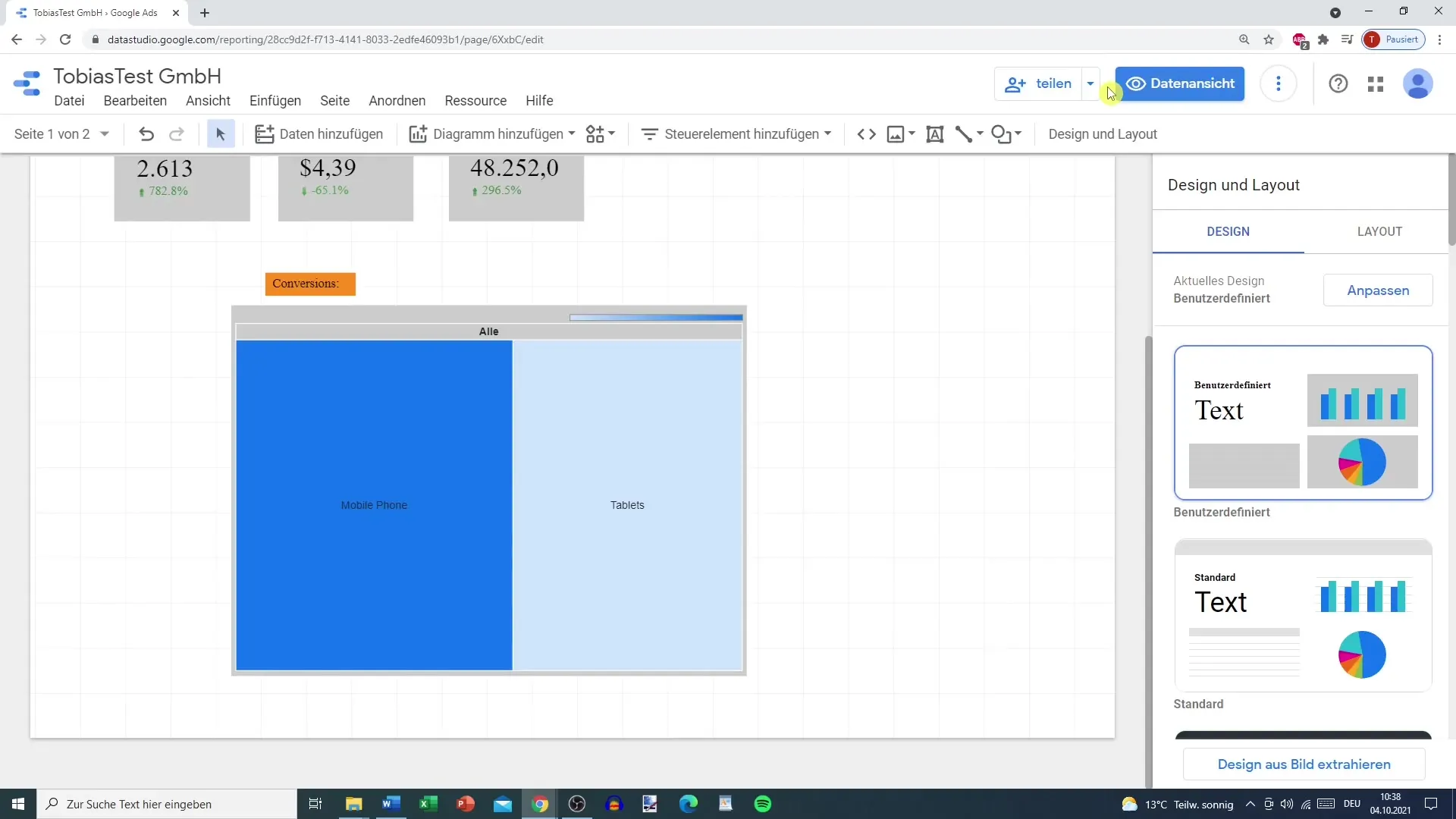
Ще однією корисною функцією є можливість вбудувати звіт у веб-сайт. Ви можете інтегрувати звіт як HTML-елемент або завантажити його безпосередньо у форматі PDF. При завантаженні ви можете вибрати або всі сторінки звіту, або тільки певні сторінки, наприклад, з Google Ads. Вибір здійснюється за допомогою простих меню вибору.
Існує також можливість додати до звіту захист паролем. Це може бути корисно для захисту чутливості даних. Після того, як ви зробили всі необхідні налаштування, ви можете завантажити звіт, і він буде оброблений. Зверніть увагу, що цей процес іноді може зайняти деякий час.
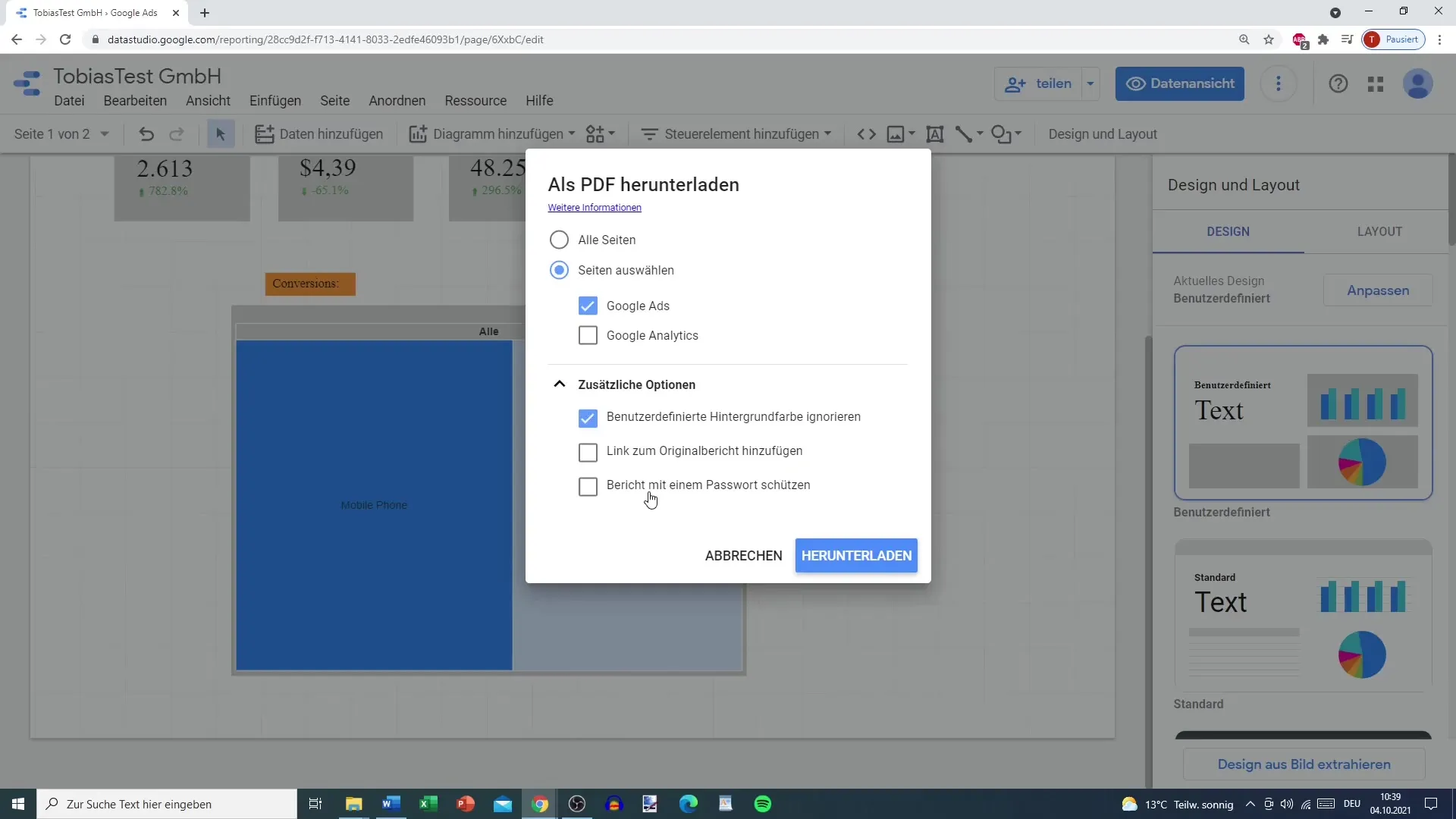
Щоб додати користувачів, поверніться до налаштувань спільного доступу. Там ви можете запросити людей, додавши їхні адреси електронної пошти. Ви можете вказати, чи зможуть запрошені особи тільки переглядати звіт або також редагувати його. Ви також можете вказати, чи отримають вони сповіщення на електронну пошту про свій доступ.
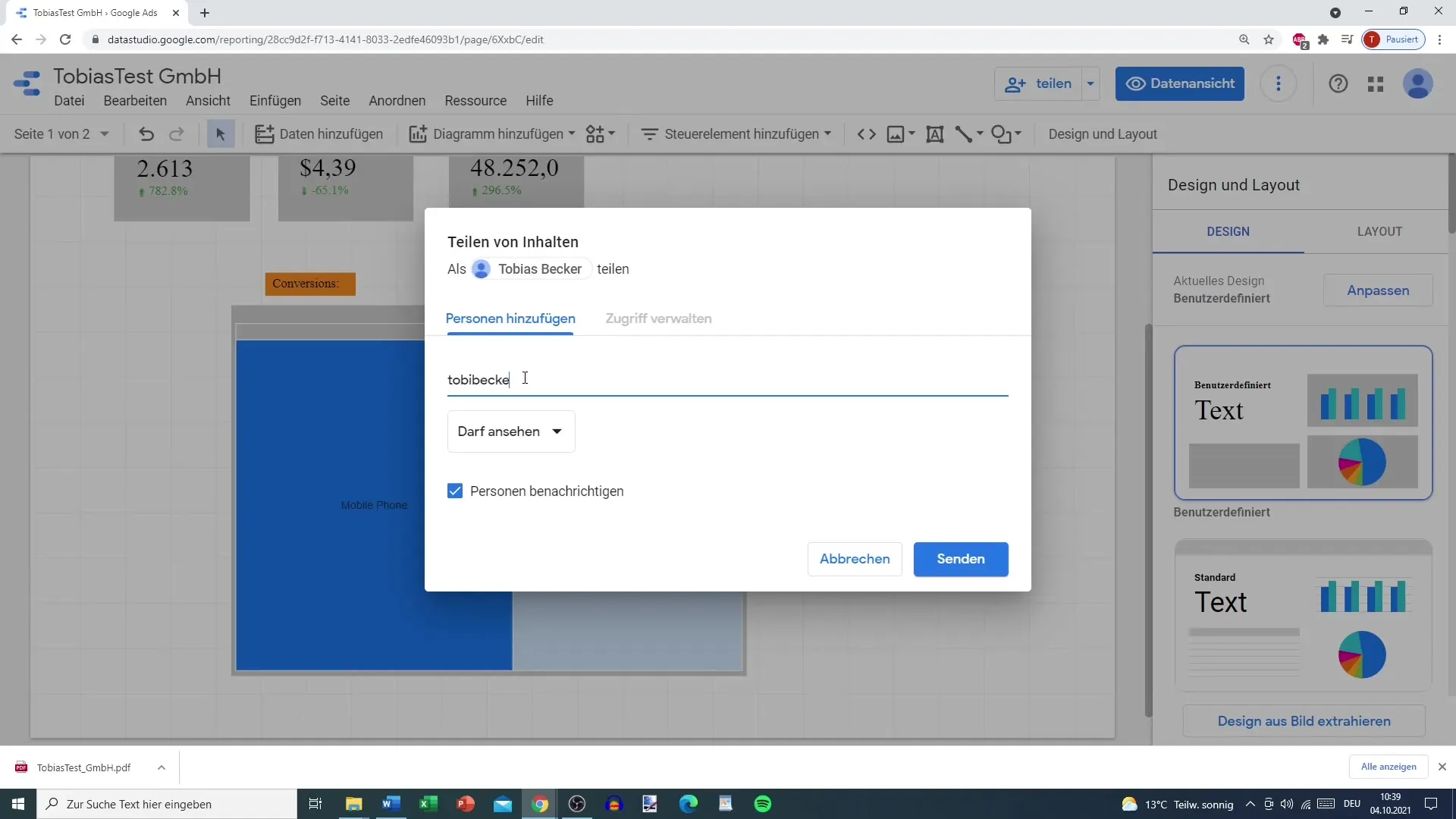
Ще одним корисним аспектом є доставка електронного листа. Тут ви також можете вказати певний часовий інтервал, через який звіт має надсилатися автоматично. Це може бути щодня, щотижня або щомісяця, залежно від ваших потреб. Це особливо корисно, якщо ви хочете регулярно отримувати інформацію про поточний статус без необхідності перевіряти його вручну.
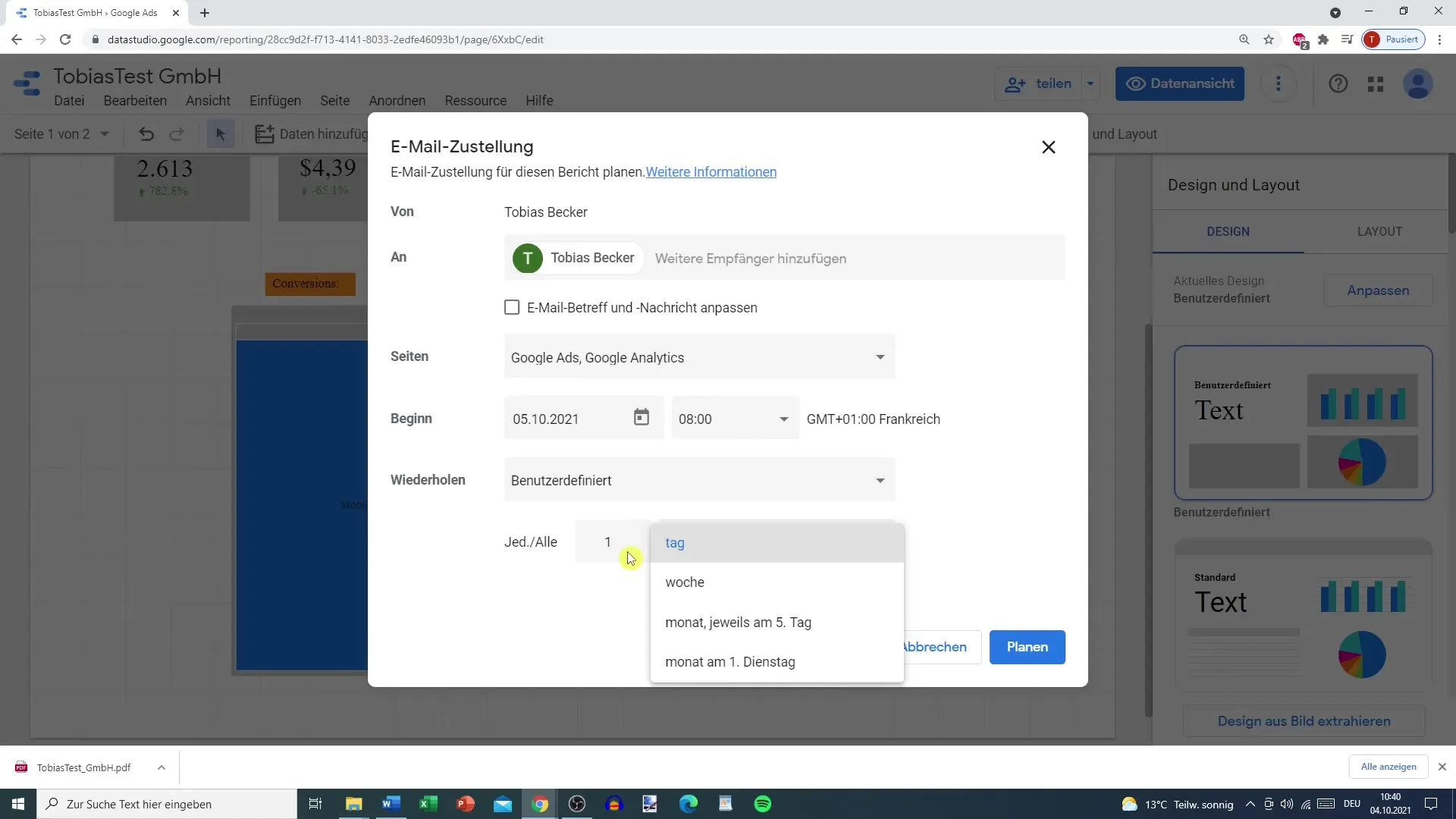
Щоб краще керувати доступом до вашого звіту, ви можете зробити налаштування, які обмежують або розширюють доступ до нього для певних людей. Ви можете вибрати, чи має посилання бути видимим для всіх в Інтернеті, чи доступ до звіту матимуть лише ті, хто має це посилання.
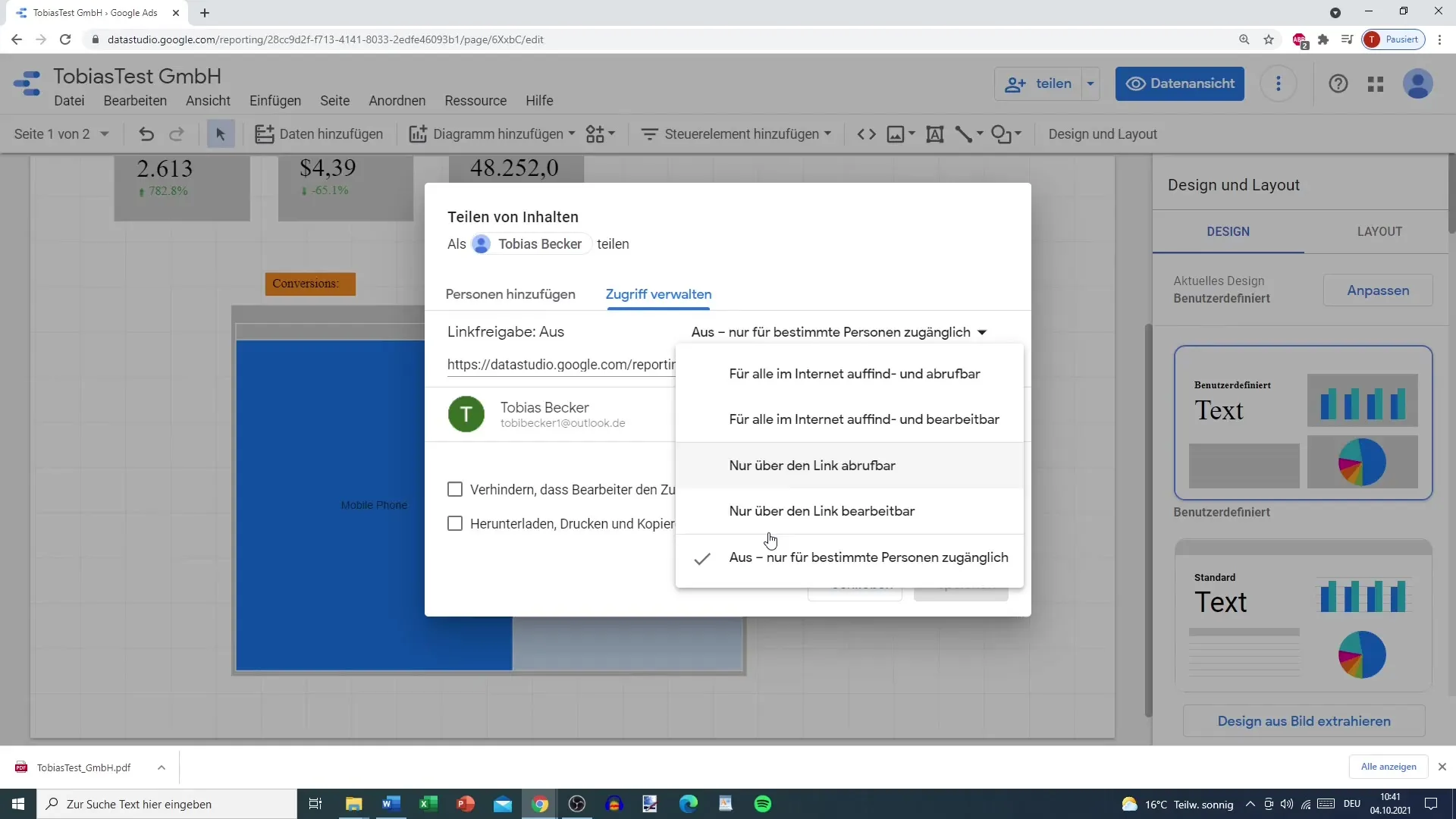
Посилання для спільного доступу - це ефективний спосіб поділитися звітом. Ви також можете вибрати, чи можуть люди, які мають доступ, вносити зміни до звіту або завантажувати його. Ця опція дає вам більше контролю над тим, як інші можуть використовувати звіт.
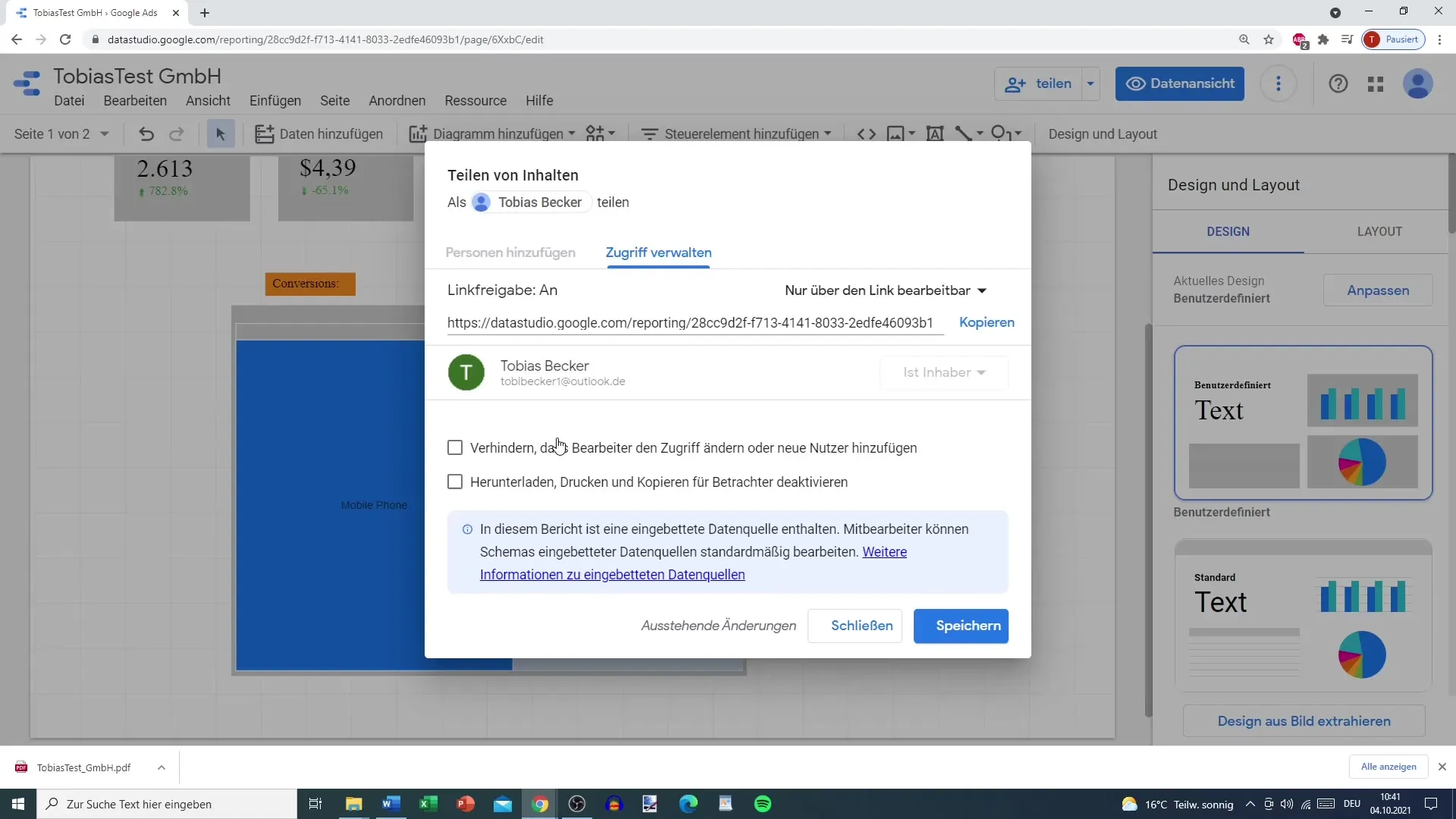
Після того, як ви зробили всі необхідні налаштування, ви можете зберегти зміни і скопіювати посилання, щоб поділитися ним.
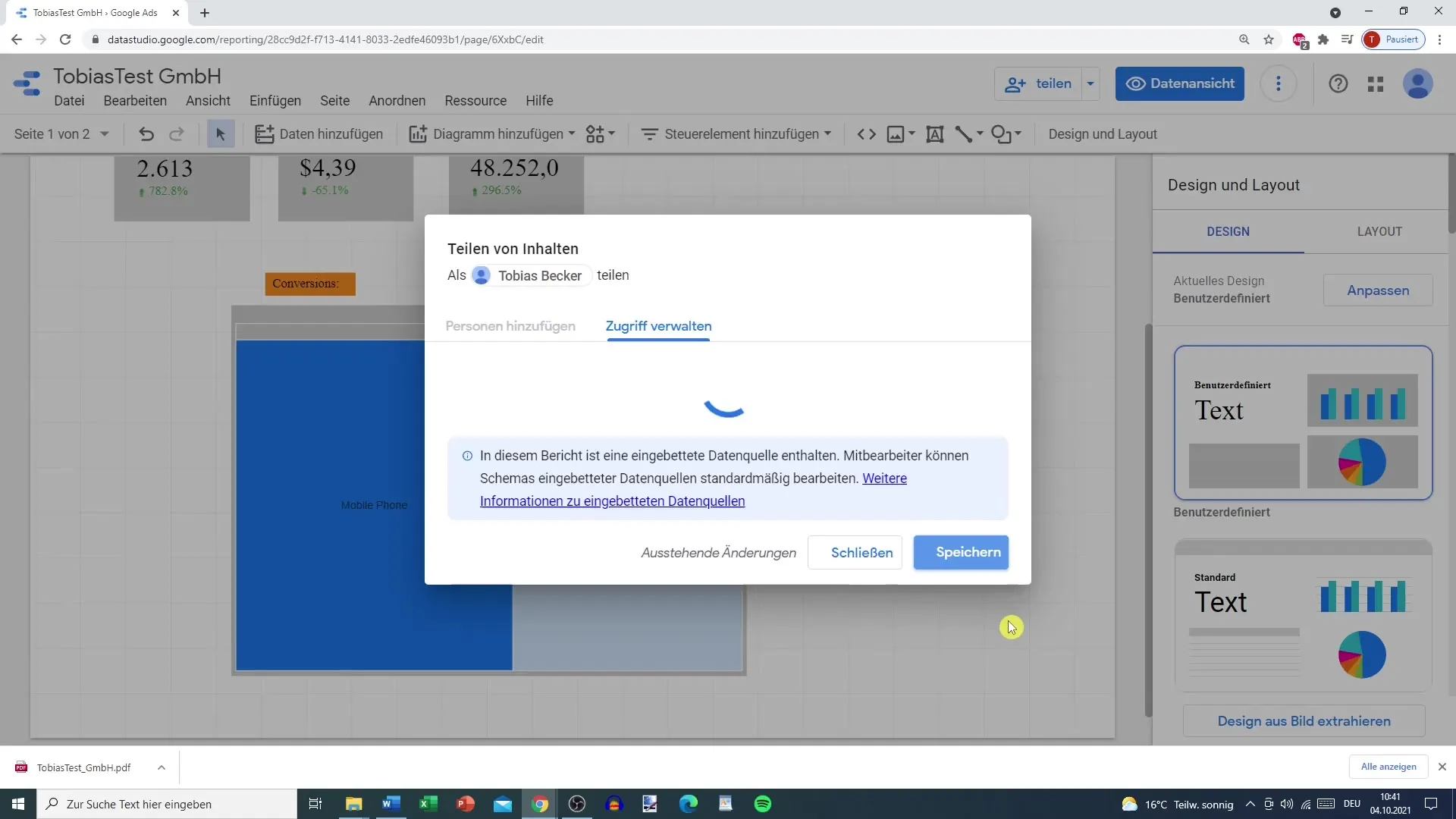
Після того, як ви поділилися або завантажили свій звіт, ви можете переглянути документ у форматі PDF. Тут ви також можете вибрати, чи хочете ви приховати фон звіту чи ні. Іноді фон може сильно вплинути на перше враження від вашого звіту.
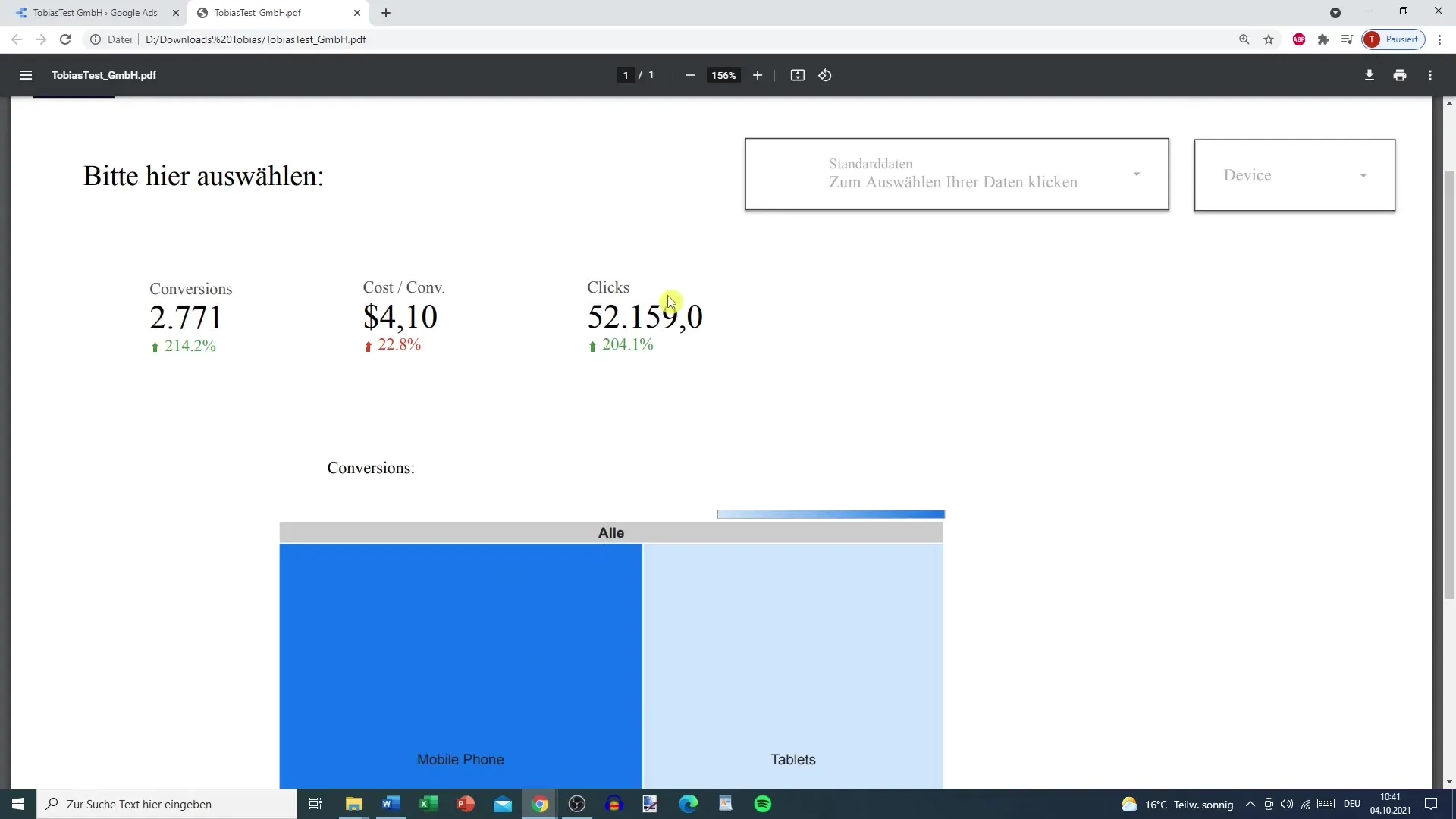
Останні кроки включають перевірку завантаженого звіту. Важливо переконатися, що всі дані відображаються коректно і що звіт містить потрібну інформацію. Ви також можете почати ще одну спробу завантаження, якщо ви внесли зміни.
За допомогою цих кроків ви ознайомилися з основними способами обміну та експорту звітів у Google Data Studio. Тепер настав час випробувати ці функції на собі та оптимізувати власну звітність.
Підсумок
У цьому посібнику ви дізналися, як ділитися та експортувати звіти в Google Data Studio. Ми розглянули різні варіанти керування користувачами, надсилання електронною поштою та варіанти експорту у форматі PDF. Використовуйте ці знання, щоб ефективніше представляти та ділитися своїми даними.


